Einleitung
Nichts ist frustrierender, als wenn der Laptop plötzlich nicht mehr hochfährt. Dieses Problem kann verschiedene Ursachen haben, von einfachen Stromproblemen bis hin zu ernsthaften Hardwarefehlern. In diesem Artikel erfahren Sie, welche ersten Maßnahmen Sie ergreifen können, um das Problem zu beheben, und wie Sie grundlegende Fehler beheben und identifizieren.

Erste Maßnahmen zur Fehlerbehebung
Bevor Sie in Panik geraten, gibt es einige grundlegende Schritte, die Sie ausprobieren können, um das Problem möglicherweise schnell zu beheben:
Stromversorgung überprüfen
Oft liegt das Problem bei einer fehlerhaften Stromversorgung. Stellen Sie sicher, dass das Ladegerät richtig eingesteckt ist und dass die Steckdose funktioniert.
- Überprüfen Sie das Netzteil auf sichtbare Schäden.
- Testen Sie eine andere Steckdose oder ein anderes Ladegerät, wenn möglich.
- Stellen Sie sicher, dass die Ladeleuchte am Laptop leuchtet.
Akku entfernen und erneut einsetzen
Manchmal kann ein einfacher Neustart des Energieversorgungssystems helfen. Entfernen Sie daher den Akku, wenn möglich:
- Schalten Sie den Laptop aus und nehmen Sie den Akku heraus.
- Drücken Sie für ca. 30 Sekunden den Power-Button, um Restenergie zu entladen.
- Setzen Sie den Akku wieder ein und versuchen Sie erneut, den Laptop zu starten.
Netzteil und Ladegerät kontrollieren
Ein defektes Netzteil kann verhindern, dass der Laptop genügend Strom bekommt:
- Überprüfen Sie das Ladekabel auf sichtbare Schäden.
- Versuchen Sie, den Laptop ohne Akku nur mit Netzstrom zu starten.
- Benutzen Sie ein Ersatzladegerät, um das Problem einzugrenzen.
Wenn diese Schritte nicht weiterhelfen, könnte das Problem tiefer gehen und eine umfassendere Fehleranalyse erfordern.
Überprüfung der Hardware
Sollte der Laptop weiterhin nicht hochfahren, ist es an der Zeit, die Hardware zu überprüfen. Hardwareprobleme sind oft für Startprobleme verantwortlich.
RAM-Riegel überprüfen und neu einsetzen
Ein fehlerhafter oder nicht korrekt eingesetzter RAM kann ebenfalls ein Startproblem verursachen:
- Schalten Sie den Laptop aus und entfernen Sie das Gehäuse.
- Nehmen Sie die RAM-Module heraus und setzen Sie sie wieder sorgfältig ein.
- Versuchen Sie, den Laptop wieder zu starten.
Festplatte und SSD testen
Eine beschädigte Festplatte oder SSD kann verhindern, dass das Betriebssystem geladen wird:
- Verbinden Sie die Festplatte oder SSD an einen anderen Computer und prüfen Sie, ob sie erkannt wird.
- Nutzen Sie Diagnosetools wie CrystalDiskInfo, um den Zustand der Laufwerke zu überwachen.
- Ersetzen Sie das Laufwerk, falls notwendig, und installieren Sie das Betriebssystem neu.
Bildschirm- und Kabelverbindungen überprüfen
Manchmal scheint der Laptop nicht hochzufahren, obwohl lediglich das Display nicht funktioniert:
- Stellen Sie sicher, dass Verbindungskabel und der Bildschirm in einwandfreiem Zustand sind.
- Testen Sie den Laptop mit einem externen Monitor, um einen Displayfehler auszuschließen.
- Untersuchen Sie alle internen und externen Verbindungen.
Auch diese Schritte könnten nicht immer sofort zum Erfolg führen. Nicht funktionierende Hardware erfordert eventuell den Austausch von Komponenten.
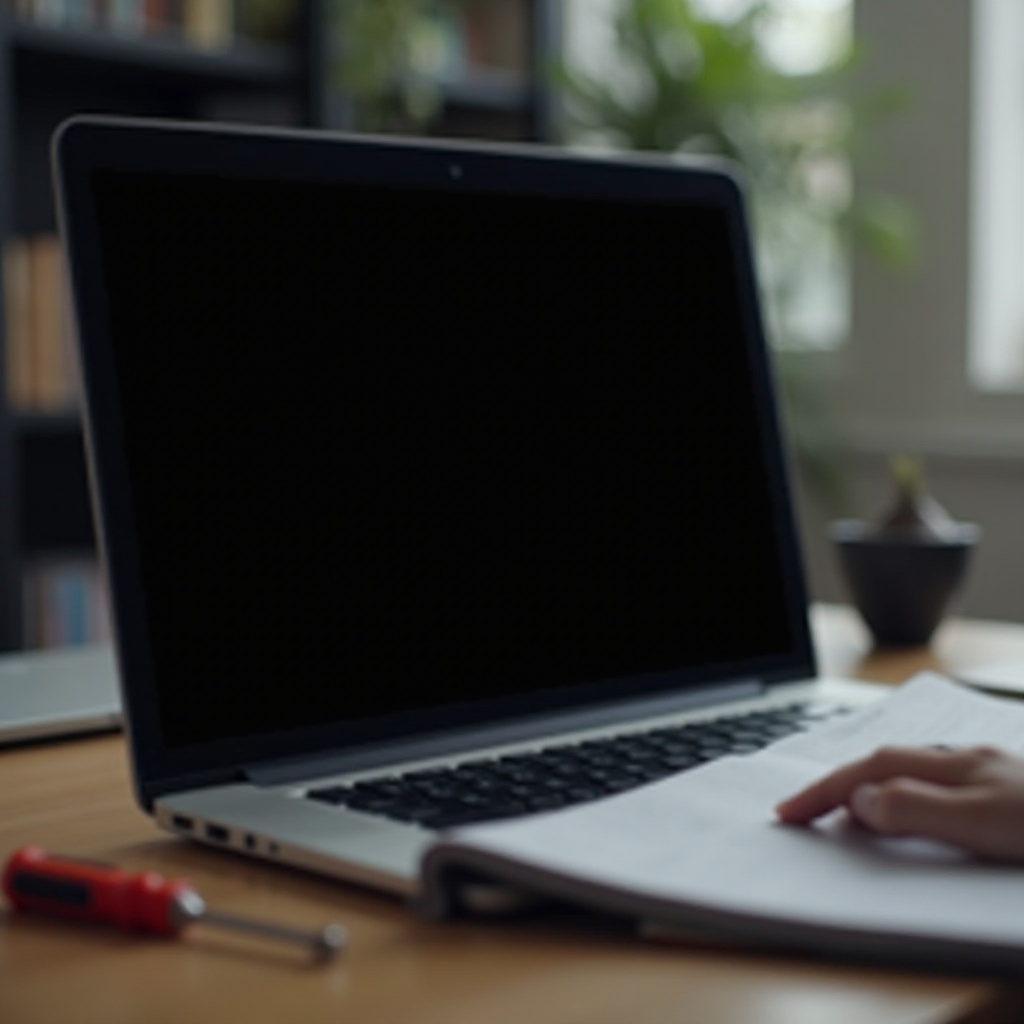
Softwareprobleme identifizieren und beheben
Neben Hardwarefehlern können Softwareprobleme verhindern, dass Ihr Laptop hochfährt. Eine ordentliche Diagnose kann hier helfen.
BIOS/UEFI-Einstellungen überprüfen
Fehlkonfigurationen im BIOS oder UEFI können den Startvorgang behindern:
- Rufen Sie das BIOS/UEFI durch Drücken der entsprechenden Taste bei Systemstart auf (oft F2, F10 oder DEL).
- Prüfen Sie, ob die Boot-Reihenfolge korrekt eingestellt ist.
- Setzen Sie die BIOS-Einstellungen auf die Standardeinstellungen zurück.
Betriebssystem reparieren
Falls das Betriebssystem beschädigt ist, kann es den Startvorgang blockieren:
- Starten Sie das System im abgesicherten Modus (bei Windows meist F8).
- Nutzen Sie Wiederherstellungspunkte oder eine Installations-CD/-DVD zur Reparatur.
- Prüfen Sie, ob eine Neuinstallation des Betriebssystems nötig ist.
Boot-Fehlercodes verstehen
Manchmal zeigt der Laptop spezifische Boot-Fehlercodes an, die Hinweise auf das Problem geben können:
- Notieren Sie sich den Fehlercode, der während des Bootvorgangs angezeigt wird.
- Recherchieren Sie online nach der Bedeutung des Codes und weiteren Schritten zur Behebung.
- Falls nötig, konsultieren Sie den technischen Support oder Fachforen.
Datenrettung und Sicherheit
Sollte Ihr Laptop nicht mehr zu retten sein, ist eine Datenrettung von entscheidender Bedeutung. Ihre Daten zu sichern und zu schützen, ist dabei essentiell.
Backup-Optionen bei Hardwareversagen
Ein regelmäßiges Backup kann viele Sorgen verhindern:
- Nutzen Sie externe Festplatten oder Cloud-Dienste wie Google Drive oder Dropbox.
- Setzen Sie automatisierte Backup-Pläne auf, um Daten regelmäßig zu sichern.
- Bei Hardwareversagen bleibt der Zugriff auf gesicherte Daten bestehen.
Professionelle Datenrettungsdienste in Betracht ziehen
Wenn Sie keinen Zugang mehr zu Ihren Daten haben, können professionelle Dienste helfen:
- Kontaktieren Sie Datenrettungsdienste, die auf beschädigte Festplatten spezialisiert sind.
- Sie können oft auch scheinbar verlorene Daten wiederherstellen.
- Diese Services sind oft teuer, aber in kritischen Fällen unverzichtbar.

Wann sollte man einen Experten hinzuziehen?
Falls alle oben genannten Maßnahmen das Problem nicht lösen, könnte ein Experte helfen. Ein Computerfachmann kann tiefere Diagnosen durchführen und ernstere Hardwaredefekte beheben.
Fazit
Ein nicht hochfahrender Laptop kann eine Reihe von Ursachen haben, von einfachen bis hin zu komplexen Problemen. Mit den beschriebenen Schritten können Sie jedoch viele häufige Fehler selbst beheben. Denken Sie daran, Ihre Daten regelmäßig zu sichern und bei Bedarf einen Experten um Hilfe zu bitten.
Häufig gestellte Fragen
Welche häufigen Ursachen gibt es, wenn ein Laptop nicht hochfährt?
Häufige Ursachen sind Stromversorgungsprobleme, fehlerhafte Hardwarekomponenten wie RAM oder Festplatte, und Softwarefehler.
Was kann ich tun, wenn mein Laptop nach einem Update nicht mehr startet?
Versuchen Sie, das System im abgesicherten Modus zu starten und das Update rückgängig zu machen. Wenn das nicht hilft, führen Sie eine Systemwiederherstellung durch.
Wie kann ich meine Daten sichern, wenn der Laptop nicht mehr startet?
Nutzen Sie externe Festplatten oder Cloud-Dienste. Bei kritischen Fällen können professionelle Datenrettungsservices helfen, verlorene Daten wiederherzustellen.
